Windows Server 2012 - Quản lý sao lưu
Trong chương này, chúng tôi sẽ cài đặt và cấu hình Backup mà không khác biệt quá nhiều so với các phiên bản trước.
Đến Install the backup , chúng ta nên làm theo các bước dưới đây.
Step 1 - Đi tới Trình quản lý máy chủ → Quản lý → Thêm vai trò và tính năng → Tiếp theo → Kiểm tra Role-based hoặc là feature-based installation hộp → sau đó kiểm tra trên Select a server from the server pool và sau đó nhấp vào Tiếp theo.
Khi tất cả điều này được thực hiện, hãy kiểm tra Windows Backup Server và sau đó nhấp vào Tiếp theo như được hiển thị trong ảnh chụp màn hình sau.

Step 2 - Bấm Install và sau đó đợi quá trình kết thúc.

Bây giờ chúng ta hãy đi và Configure the Backup Làm nổi bật nó, chúng ta nên làm theo các bước dưới đây.
Step 1 - Đi tới Server Manager → Công cụ → Sao lưu Windows Server.

Step 2 - Bấm vào Backup Schedule… trong bảng điều khiển bên trái hoặc nhấp vào Action ở đầu màn hình như trong ảnh chụp màn hình sau.

Step 3 - Nhấp vào Tiếp theo.

Step 4- Nếu bạn muốn sao lưu một tệp hoặc một thư mục, bạn có thể nhấp vào tệp tùy chỉnh, nhưng trong trường hợp này tôi muốn thực hiện sao lưu toàn bộ máy chủ. Vì vậy, chúng ta nên nhấp vào tùy chọn đầu tiênFull server (recommended) và sau đó nhấp vào Tiếp theo.

Step 5 - Chúng ta nên sao lưu một lần trong ngày, vì vậy chúng ta sẽ chọn tùy chọn đầu tiên và thời gian thích hợp, thường được khuyến khích vào ban đêm → Tiếp theo.

Step 6 - Chúng ta không nên nhấp vào Back Up to a shared network folder vì bản sao lưu sẽ được lưu ở đâu đó ngoài máy chủ đang được sao lưu và sau đó nhấp vào Tiếp theo.

Step 7 - Tại vị trí, đặt đường dẫn thư mục chia sẻ và sau đó → Tiếp theo.

Step 8 - Nó sẽ bật lên một bảng thông tin đăng nhập yêu cầu bạn nhập tên người dùng và mật khẩu của thư mục chia sẻ mà bạn nên đặt ở đây và sau đó nhấp vào → OK.
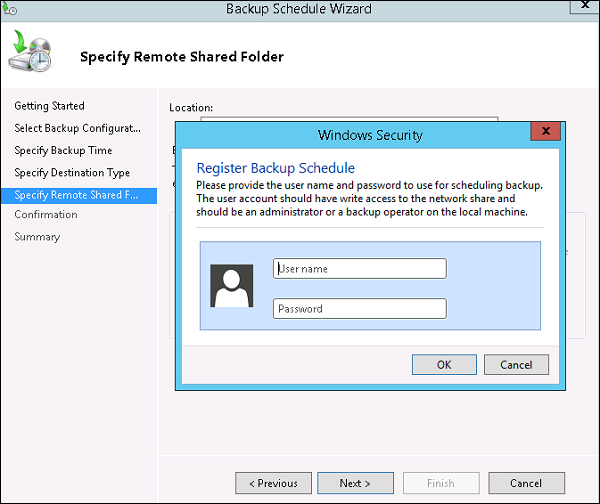
Step 9 - Nhấp vào nút Kết thúc.

Step 10 - Bây giờ bạn sẽ nhận được một cửa sổ hiển thị trạng thái nếu bản sao lưu được tạo thành công hay không, bạn có thể thấy trong ảnh chụp màn hình sau.
